「ゴッド・オブ・ウォー」にはPC版があるのか?PC版の発売日はいつですか?PC版の遊び方とは?多くのプレイヤーはこれらの質問を提出していることがあります。MiniToolのこの記事では、これらの質問に対する回答を提供します。
「ゴッド・オブ・ウォー」について
「ゴッド・オブ・ウォー」は、サンタモニカスタジオによって開発され、ソニー・インタラクティブエンタテインメントによって発売された、非常に人気のあるアクション アドベンチャー ビデオ ゲームです。2010 年にリリースされた「ゴッド・オブ・ウォー3」の続編であり、「ゴッド・オブ・ウォー」シリーズの第8作目です。このゲームでは、ミッドガルドの領域で古代スカンジナビアの物語を自由に探索できます。
「ゴッド・オブ・ウォー」は当初、2018年4月20日にプレイステーション用ソフトとして発売されました。発売以来、本作は世界中のプレイヤーから概ね好評を博しています。そのため、多くのゲーマーがPC版の発売を熱望しています。「ゴッド・オブ・ウォー」のPC版は発売されますか?いつ発売されますか?次の部分から答えを探してみましょう。
「ゴッド・オブ・ウォー」はPCで発売されるのか
PC版「ゴッド・オブ・ウォー」の発売前、PCプレイヤーはゲームを事前に楽しみたい場合は、通常エミュレータを使用しています。しかし、この方法は不便で、ゲームのパフォーマンスが不安定になるだけでなく、コンピュータに問題が発生する可能性があります。「ゴッド・オブ・ウォー」が2021年に最も売れたPS4ゲームのひとつとなったことにより、PC版「ゴッド・オブ・ウォー」の発売を期待するゲーマーが増えています。
では、現時点でエミュレータを使用せずにPCで「ゴッド・オブ・ウォー」をプレイできるのか?調査によると、ソニーは2022年1月14日にPC版「ゴッド・オブ・ウォー」をWindowsに移植して発売しましたことが分かりました。そして、2022年3月時点で、PC Steam版は既に約100万本が販売されました。2022年11月現在、累計販売本数は2,300万本に達しています。
しかし残念ながら、PC版「ゴッド・オブ・ウォー」はWindowsでは無料で提供されていることではありません。SteamやEpicからゲームをダウンロードしてインストールする場合は、49. 99ドルの料金を支払う必要があります。また、「ゴッド・オブ・ウォー」を実行するためには、PCがゲームの最小システム要件を満たす必要があります。
「ゴッド・オブ・ウォー」PC版の発売日はいつ?
「ゴッド・オブ・ウォー」PC版の発売日はいつ?公式サイトからの情報によると、ゲームのグローバル リリース日は 2022 年 1 月 14 日午前 8 時(PST)、午前 11 時(EST)、午後 4 時(GMT)です。PC版には、Steam と Epic ランチャーの両方からダウンロードできますが、プリロードは既に Steam で利用可能です。
PCで「ゴッド・オブ・ウォー」をプレイできますか? 「ゴッド・オブ・ウォー」のPC版はいつ発売されるのか?すでに答えを知っていると思います。では、PC版「ゴッド・オブ・ウォー」の遊び方を知りたいですか?次の部分で詳細を解説したいと思いますので、引き続き読みましょう。
PC版「ゴッド・オブ・ウォー」の遊び方
このパートでは、ゲームをスムーズにインストールするためにPC版「ゴッド・オブ・ウォー」のセットアップ方法を紹介します。ここでは、以下の3つのセクションでこのプロセスを説明します。詳細を見ていきましょう。
PC版「ゴッド・オブ・ウォー」をセットアップする前知っておくべきこと
WindowsでPC版「ゴッド・オブ・ウォー」をダウンロード/インストールする前に、お使いのコンピュータがゲームの最小システム要件を満たしていることを確認する必要があります。「ゴッド・オブ・ウォー」の最小および推奨システム要件は以下の通りです。
PC版「ゴッド・オブ・ウォー」の最小システム要件
- オペレーティング システム: Windows 10 64 ビット
- CPU: Intel i5-2500k (4 コア3 GHz) または AMD Ryzen 3 1200 (4 コア 3.1 GHz)
- RAM: 8 GB 以上
- ハードディスク: 70 GB 以上の空き容量
- グラフィックカード: Nvidia GTX 960 (4 GB) または AMD R9 290X (4 GB)
- 専用ビデオ RAM: 4 GB
- ピクセル シェーダ: 5.1
- 頂点シェーダ: 5.1
PC版「ゴッド・オブ・ウォー」の推奨システム要件
- オペレーティング システム: Windows 10 64 ビット以降のバージョン
- CPU: Intel i5-6600k (4 コア5 GHz) または AMD Ryzen 5 2400 G (4 コア 3.6 GHz)
- RAM: 8 GB 以上
- ハードディスク: 70 GB 以上の空き容量
- グラフィックカード: Nvidia GTX 1060 (6 GB) または AMD RX 570 (4 GB)
- 専用ビデオ RAM: 6 GB (AMD 4 GB)
- ピクセル シェーダ: 5.1
- 頂点シェーダ: 5.1
お使いのPCが「ゴッド・オブ・ウォー」の動作条件を満たしているかどうかわからない場合は、以下の簡単なガイドを参照して確認することができます。
ステップ1.Winキー+Rキーを押して「ファイル名を指定して実行」ダイアログボックスを開き、「msinfo32」と入力してEnterキーを押します。
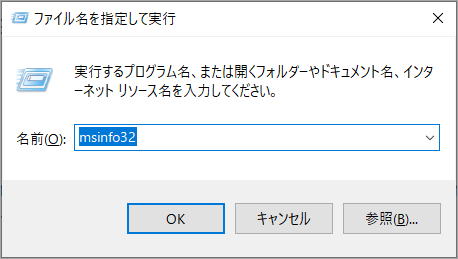
ステップ2.ポップアップする「システム情報」ウィンドウで、「システムの要約」セクションにおけるOSのバージョン、システムの種類、メモリ、プロセッサ(CPU)を確認することができます。続いて、「コンポーネント」カテゴリを展開すると、「ストレージ」および「ディスプレイ(グラフィックカード)」に関する情報を確認することができます。
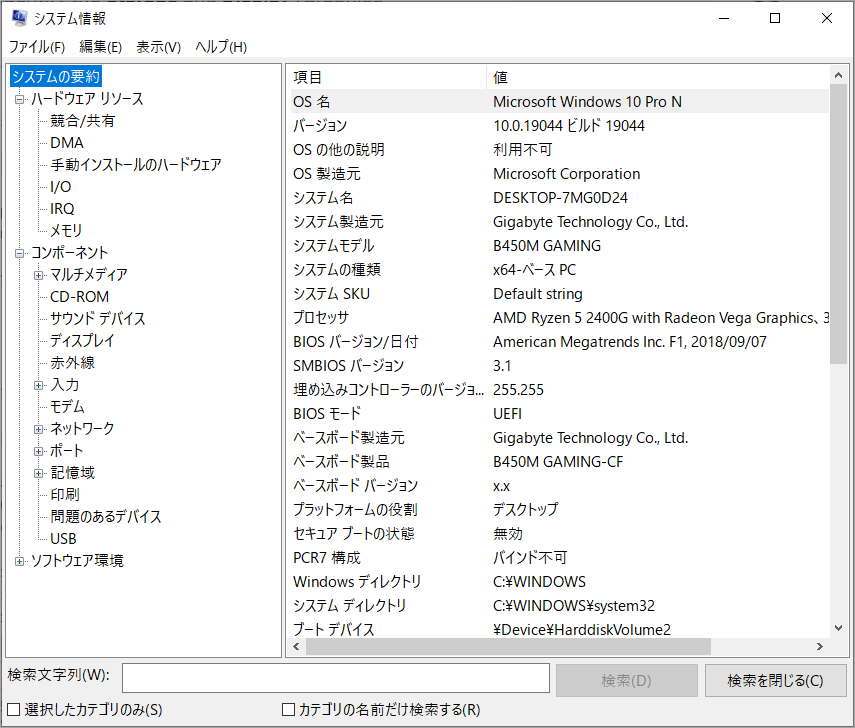
提示:コンピュータのビデオRAM専用領域について不明な場合は、こちらの記事「ビデオメモリ(VRAM/GPUメモリ)とは?確認方法・増やし方をご紹介!」を参照してください。
PC版「ゴッド・オブ・ウォー」のシステム要件を満たすためにできること
上記の情報によると、PC版「ゴッド・オブ・ウォー」はかなりリソースを消費するゲームであり、特に実行するには多くのハードディスク容量が必要です。お使いのコンピュータがゲームの最小システム要件すら満たしていない場合、クラッシュやその他の問題が発生する可能性があります。
上記リストされたシステム要件のうち、70GBの空き容量は、多くのロー~ミッドレンジPCにとって大きな挑戦かもしれません。では、十分な空き容量を確保するにはどうすればよいのでしょうか?多くのプレイヤーは、不要なファイルやフォルダーを削除したり、使用していないアプリケーションやプログラムをアンインストールしたりして、空き容量を確保しようとしているかもしれません。 しかし、この方法では効果が少なく、十分な空き容量を確保することはできません。
一方、ゲームがインストールされているパーティションに十分な空き容量がなく、他のパーティションに空き容量がある場合、プロのパーティションマネージャーを使用して、他の場所の空き容量/未割り当て領域をゲームパーティションに統合することで十分な可用容量を確保することができます。MiniTool Partition Wizardは、「ゴッド・オブ・ウォー」の動作に十分な空き容量を確保するのに役立つ良いソフトウェアです。
方法1:MiniTool Partition Wizardを使用してゲームのインストール パーティションを拡張する
MiniTool Partition Wizardを使ってゲームのインストール用パーティションを拡張することができます。詳細手順は以下の通りです。
MiniTool Partition Wizard Freeクリックしてダウンロード100%クリーン&セーフ
ステップ 1. MiniTool Partition Wizardを起動してメインインターフェイスに入ります。ディスクマップからゲーム パーティションを選択し、左ペインから「パーティション拡張」をクリックします。
提示:ターゲット パーティションを連続する未割り当て領域に拡張したい場合、「パーティション移動/サイズ変更」機能を使用することができます。また、起動問題を防ぐために、Cドライブを拡張する際に、MiniTool Partition Wizardで起動可能なメディアを作成してPE環境に入ってから操作してください。
ステップ2. ドロップダウンメニューから空き領域を取る場所を選択し、下のスライダーバーをドラッグして取得する容量のサイズを調整します。完了したら、「OK」をクリックして続行します。
ステップ3. 「適用」をクリックして、プロセスを実行します。
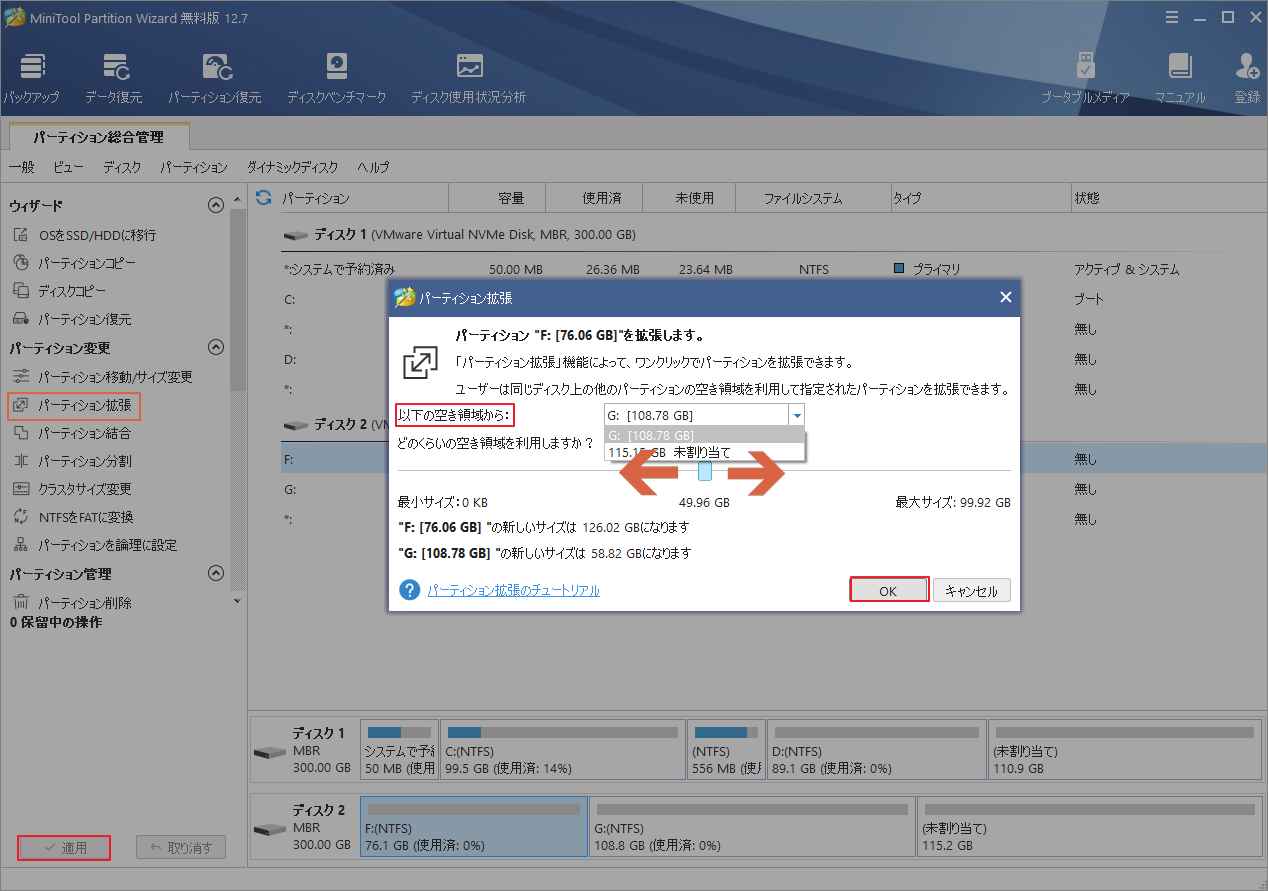
方法2. MiniTool Partition Wizardを使用して、現在のSSD/ HDDをより大容量のものにアップグレードする
現在使用しているドライブの総容量が小さく、どうしても十分な空き容量を取得できない場合は、より大容量のHDD/SSDへのアップグレードを検討する必要があります。MiniTool Partition Wizardを使用すると、OSをインストールせずにディスクのアップグレードを完成することができます。
MiniTool Partition Wizard Freeクリックしてダウンロード100%クリーン&セーフ
ステップ1.マザーボードに複数のディスクトレイある場合は、換装用のハードディスクを別のディスクトレイに直接取り付けることができます。
提示:マザーボードに1枚のディスクにしかインストールできない場合は、既存のOSを換装用のディスクに移行してからパソコンに取り付けてください。
ステップ2. メインインターフェイスに入り、左ペインから「OSをSSD/HDに移行」ウィザードを選択し、移行方式のオプションBを選択してシステムに必要なパーティションのみをコピーし、「次へ」をクリックします。また、システムディスクのすべてのパーティションを新しいSSD/HDDにコピーしたい場合、オプションAを選択してください。
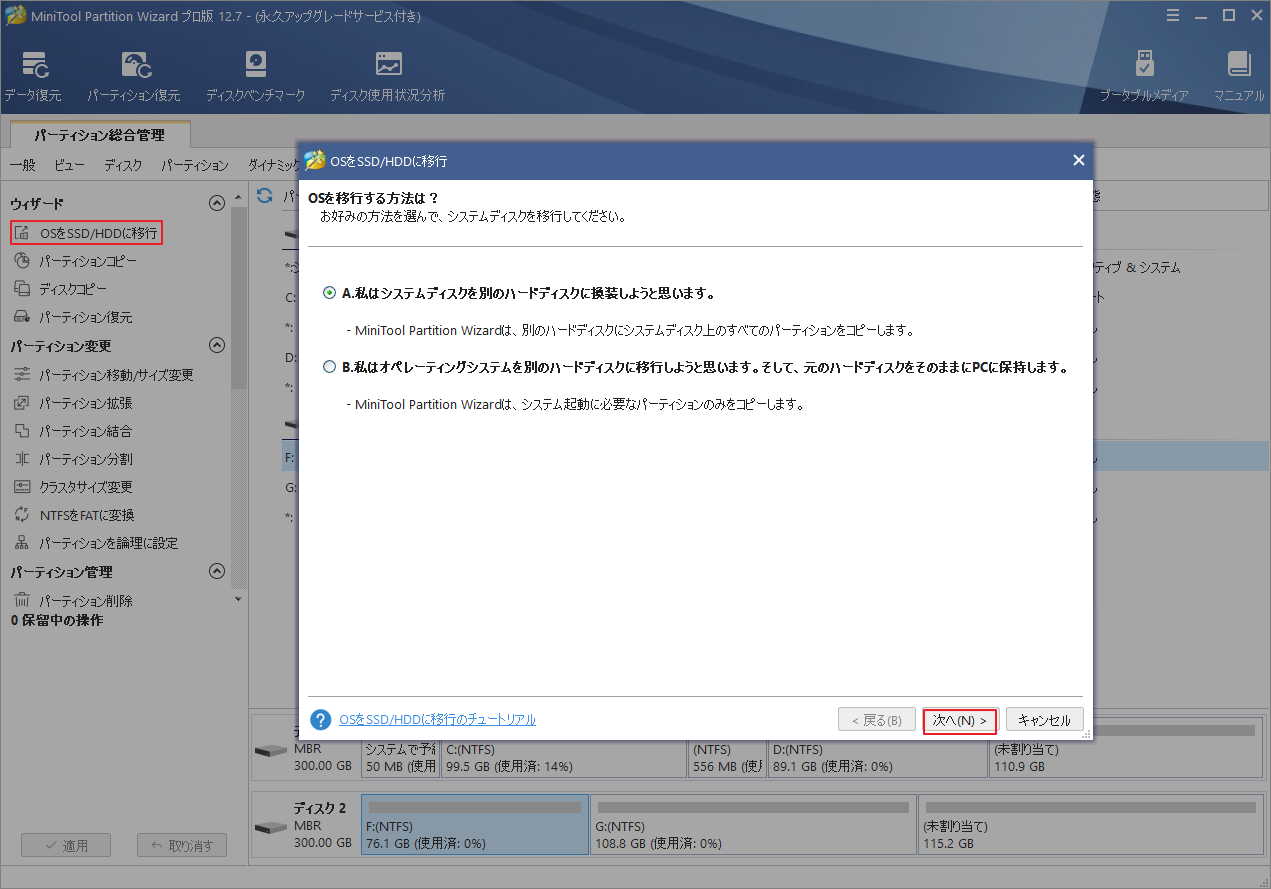
ステップ3.OSを保存するターゲットディスクを選択し、「次へ」をクリックします。その後、「はい」をクリックしてこの操作を確認します。
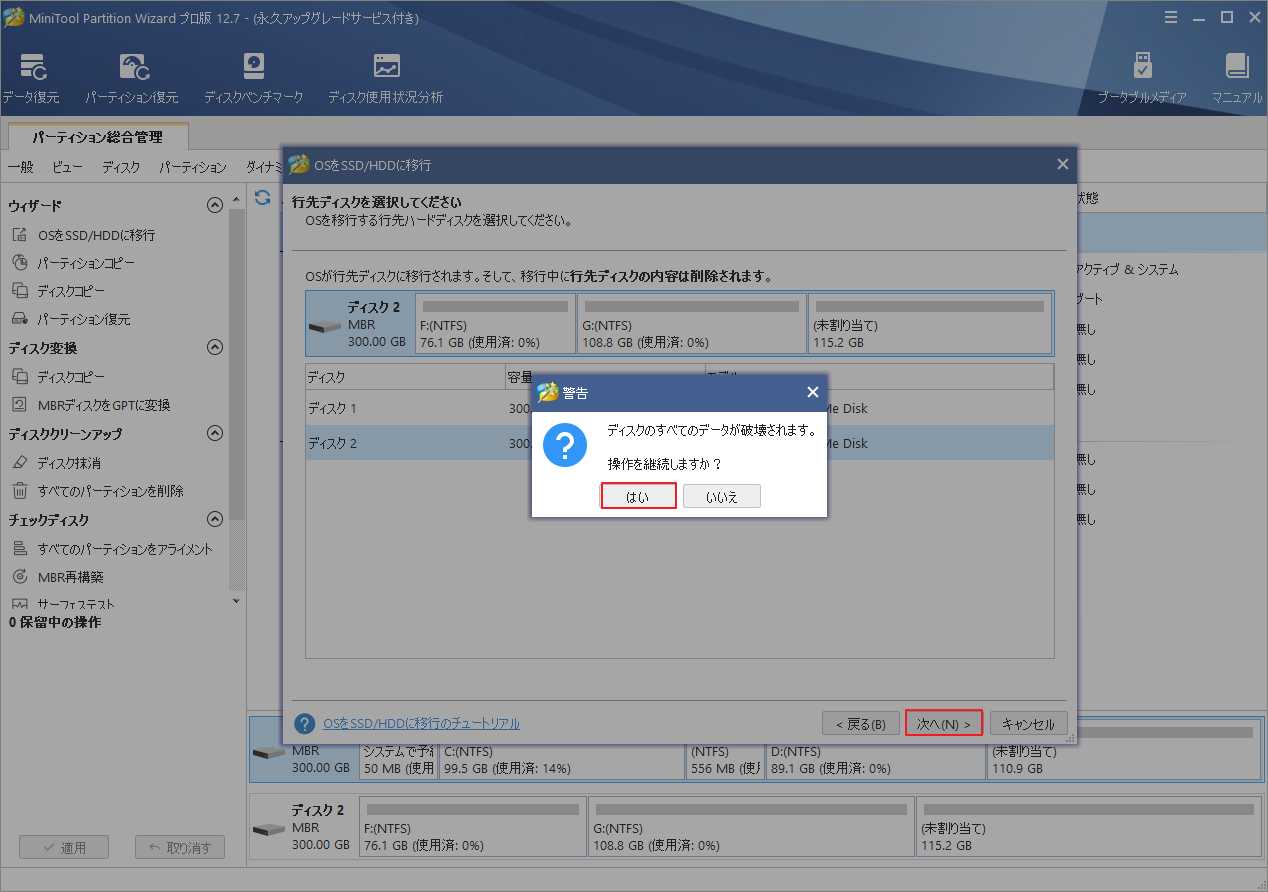
ステップ4.コピーオプションを選択し、「次へ」をクリックします。
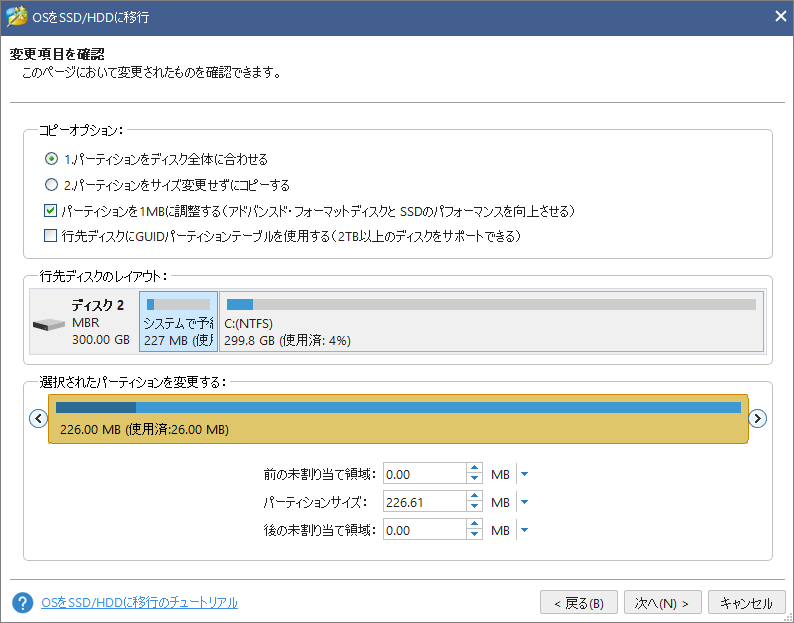
ステップ5.次のウィンドウで「完了」ボタンをクリックしてメインインターフェイスに戻ります。その後、「適用」をクリックして、保留されている操作を実行します。
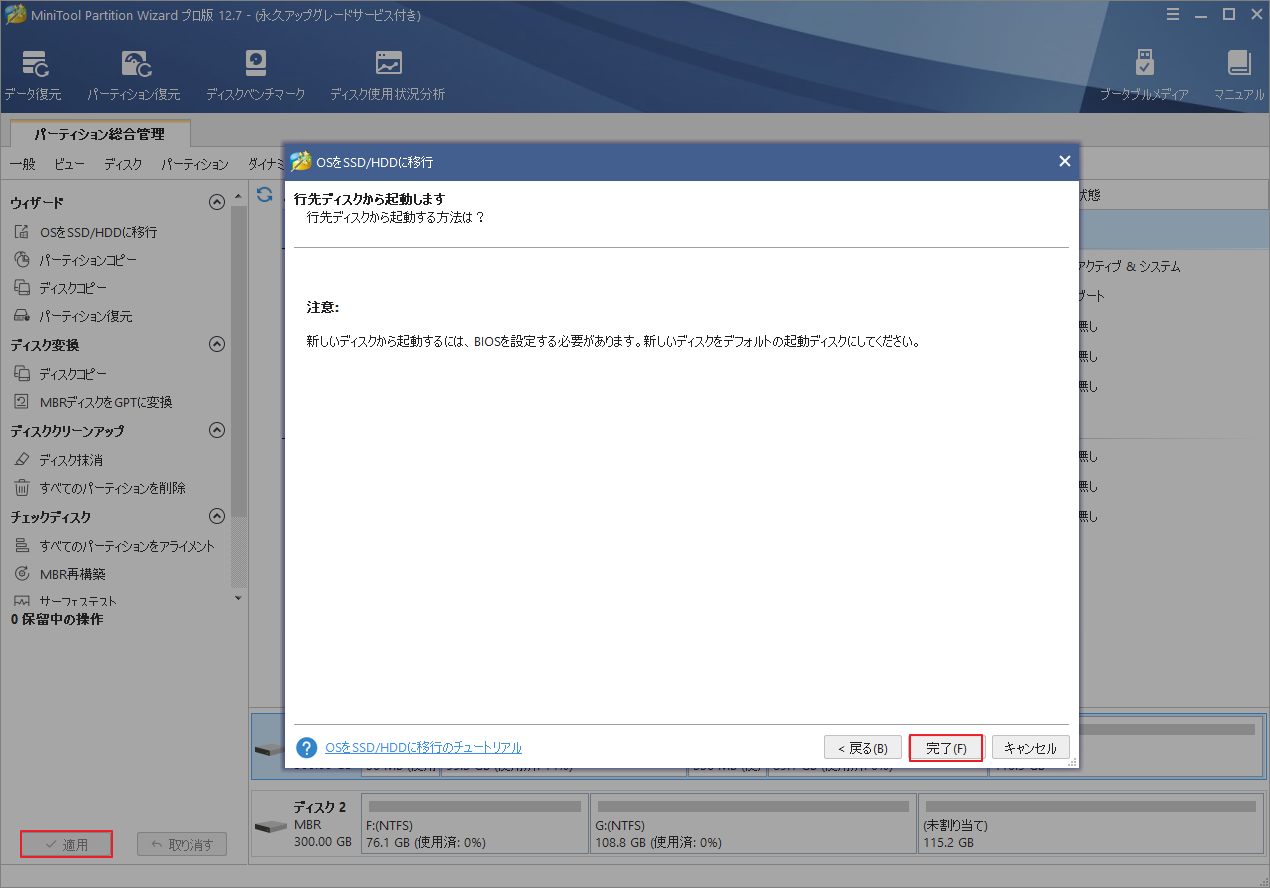
ステップ6.BIOS設定画面に入り、新しいSSD/HHDをデフォルトの起動ディスクとして設定します。
参考情報:お使いのPC上の他のハードウェアコンポーネントやシステムソフトウェアが、ゲームの動作条件を満たしていない場合は、以下のガイドラインを参照して対処してください。
- パソコンの性能を上げるには何を変えればいいのか
- データを損失せずにWin10/8/7を32 Bitから64 Bitにアップグレードする方法
- ラップトップにRAMを追加する方法【シンプルガイド】
- Windows を再インストールせずにマザーボードと CPU をアップグレードする方法
- グラフィックカードをパソコンに取り付ける方法
PC版「ゴッド・オブ・ウォー」のダウンロード&インストールガイド(Windows 10/11向け)
PC版「ゴッド・オブ・ウォー」の遊び方を利したいですか?ゲーミングPCを使用する場合は、まず「ゴッド・オブ・ウォー」PC版をダウンロードしてインストールしてください。「ゴッド・オブ・ウォー」PC版は、SteamとEpic store両方のチャンネルから入手できます。ここでは、Steamでゲームをダウンロードする方法を例として説明したいと思います。
ステップ1.Steamのストアに入り、自分のアカウントにログインしたことを確認した上、「God of War」を検索します。
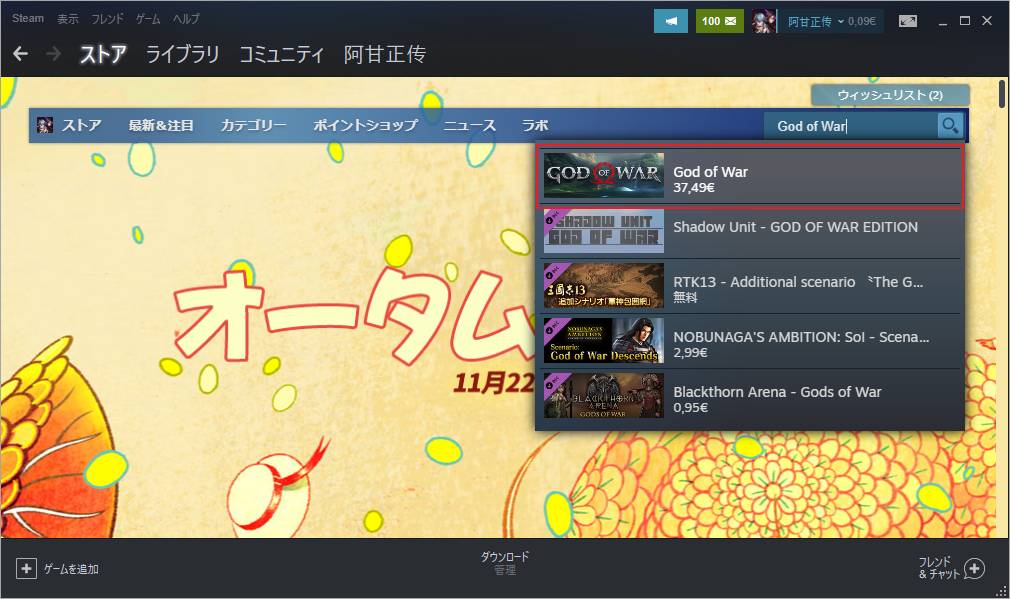
ステップ2. ポップアップウィンドウで「今すぐ購入」をクリックし、画面の指示に従って購入を完了します。
ステップ3.購入後、ゲームをデスクトップにダウンロードし、ゲームの実行ファイルをダブルクリックし、「はい」をクリックして実行します。
ステップ4.ドロップダウンメニューから言語を選択して「OK」をクリックします。続いて、歓迎画面の「次へ」をクリックして続行します。
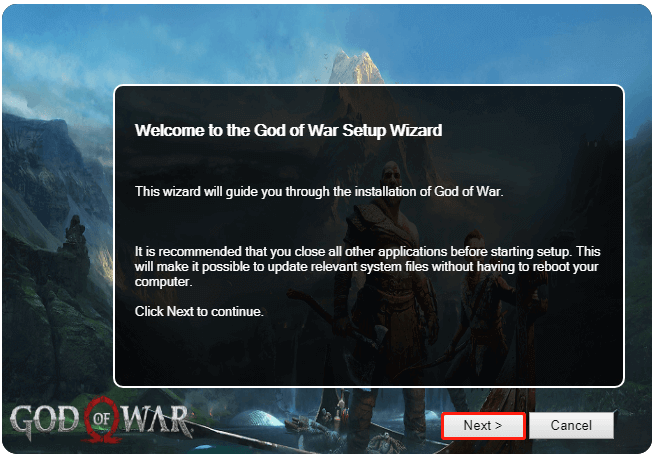
ステップ 5.「ライセンス契約に同意する」にチェックを入れ、「次へ」 をクリックします。
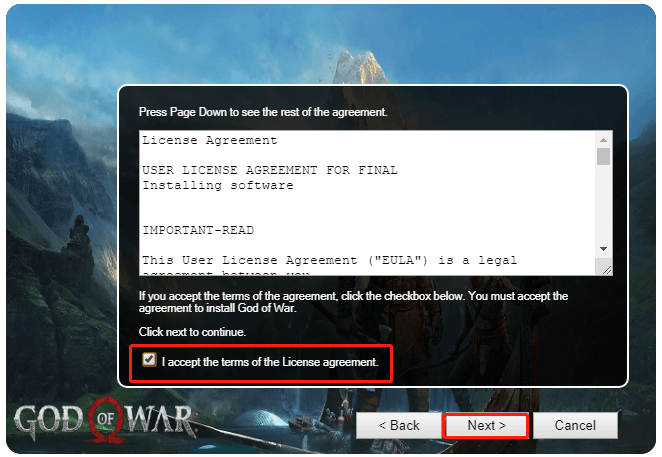
ステップ6.インストールフォルダの保存場所を選択し、「インストール」をクリックします。すると、ゲームのダウンロード/インストールが開始されます。
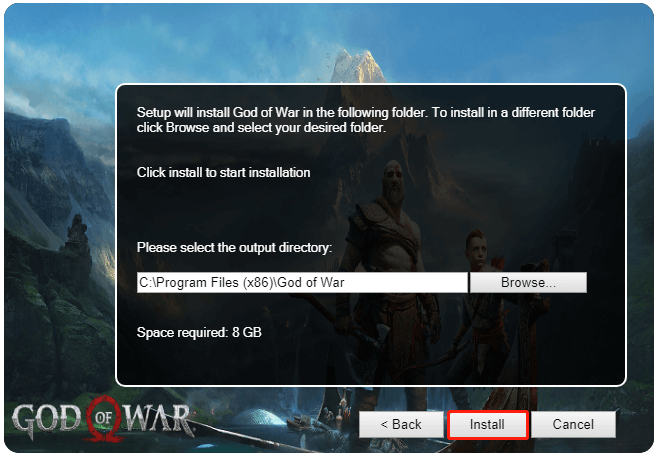
ステップ7.「ゴッド・オブ・ウォー」PC版のインストールが完了するまで待ちます。お使いのコンピュータのスペックによっては、このプロセスにしばらく時間がかかる場合があります。完了したら、Windows PCでゲームのプレイを開始することができます。
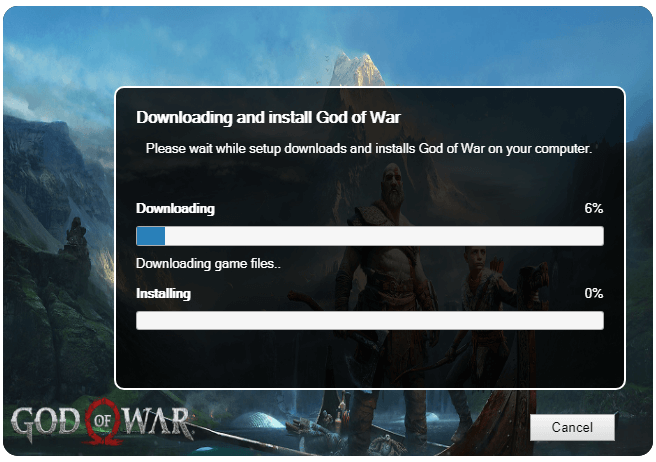
結語
この記事は、「ゴッド・オブ・ウォー」PC版の発売日、システム要件、およびインストール方に関する情報を紹介しています。お使いのコンピュータが「ゴッド・オブ・ウォー」の動作要件を満たしていない場合は、SteamやEpic storeでこのゲームを入手できます。
なお、MiniTool Partition Wizardの使用中に何かご不明な点やご意見がございましたら、お気軽に[email protected]までご連絡ください。

